Slēptās Windows 10 mapes

- 1018
- 296
- Alejandro Moen
Šajos norādījumos iesācējiem mēs runāsim par to, kā parādīt un atvērt slēptās mapes operētājsistēmā Windows 10 un otrādi, atkal paslēpjot slēptās mapes un failus, ja tie ir redzami bez jūsu dalības un traucē. Tajā pašā laikā rakstā ir informācija par to, kā paslēpt mapi vai padarīt to redzamu, nemainot displeja parametrus.
Faktiski šajā sakarā no iepriekšējām OS versijām, nekas īpaši mainīts un operētājsistēmā Windows 10, lietotāji tomēr diezgan bieži uzdod jautājumu, un tāpēc, manuprāt, ir jēga aptvert darbību iespējas. Arī vadības beigās ir video, kurā viss ir skaidri parādīts. Par līdzīgu tēmu: kā parādīt un paslēpt sistēmas failus un mapes Windows 10 (nav tas pats, kas slēpts).
Kā parādīt slēptās Windows 10 mapes
Pirmais un vienkāršākais gadījums ir tas, ka jums jāiekļauj Slēpto Windows 10 mapju izrāde, jo jums ir jāatver daži no tiem vai jāizdzēš. To var izdarīt vairākos veidos vienlaikus.
Vienkāršākais: atveriet diriģentu (Win+E Keys, vai vienkārši atveriet jebkuru mapi vai disku), pēc tam galvenajā izvēlnē atlasiet vienumu "Skats", noklikšķiniet uz pogas "Rādīt vai paslēpt" un atzīmējiet "Slēptu elementu" vienums. Gatavs: Slēptās mapes un faili nekavējoties tiks parādīti.

Otrais veids ir doties uz vadības paneli (jūs to varat ātri izdarīt, izmantojot labo klikšķi ar pogu Start), vadības panelī ieslēdziet “ikonas” skatīšanu (labajā pusē, ja jums ir “kategorijas kategorijas "Instalēts tur) un atlasiet" Explorer parametri ".
Parametros atveriet cilni "Skatīt" un sadaļā "Papildu parametri", ritiniet sarakstu līdz beigām. Tur jūs atradīsit šādus punktus:
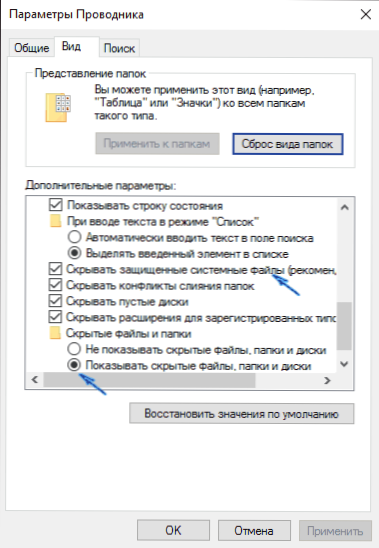
- Rādīt slēptos failus, mapes un diskus, kas ietver slēpto mapju parādīšanu.
- Slēpt drošus sistēmas failus. Ja izslēdzat šo vienumu, tiks parādīti pat tie faili, kas nav redzami, kad viegli ieslēdzat slēptu elementu displeju.
Pēc iestatījumu veikšanas tos uzklājiet - paslēptas mapes tiks parādītas diriģentā, uz darbvirsmas un citās vietās.
Kā paslēpt slēptās mapes
Šis uzdevums parasti notiek, pateicoties nejauši iekļaušanai par slēptiem elementiem vadītājā. Jūs varat izslēgt to displeju tādā pašā veidā, kā tas tika aprakstīts iepriekš (jebkura no metodēm, tikai apgrieztā secībā). Vienkāršākā iespēja ir nospiest diriģentā “Skats” - “Rādīt vai paslēpt” (atkarībā no loga platuma tiek parādīts kā poga vai izvēlnes sadaļa) un noņemiet atzīmi no slēptajiem elementiem.
Ja tajā pašā laikā jūs joprojām redzat dažus slēptus failus, tad caur Windows 10 vadības paneli jums vajadzētu izslēgt sistēmas failu displeju diriģenta parametros, kā aprakstīts iepriekš.
Ja vēlaties paslēpt mapi, kas šobrīd nav paslēpta, tad varat noklikšķināt uz tās ar labo pogu un iestatīt “paslēpto” atzīmi un pēc tam noklikšķināt uz “Labi” (tajā pašā laikā, lai tā nebūtu, lai tā nebūtu, lai tā nebūtu displejs, jums jāparāda, ka šādas mapes tika izslēgtas). 
Kā paslēpt vai parādīt slēptās Windows 10 mapes - video
Noslēgumā - video instrukcija, kas parāda iepriekš aprakstītās lietas.
Papildus informācija
Bieži vien, lai atvērtu slēptās mapes.
Tas ne vienmēr ir nepieciešams, lai tas iekļautu viņu displeju: ja jūs zināt ceļu uz mapi, vienkārši ievadiet to diriģenta "adresē". Piemēram, C: \ lietotāji \ nosaukums_p un noklikšķiniet uz Enter, pēc kura jūs nonāksit norādītajā vietā, neskatoties uz to, ka AppData ir slēpta mape, tā saturs vairs nav paslēpts.
Ja pēc lasīšanas daži no jūsu jautājumiem par šo tēmu neatbildēja, komentāros jautājiet viņiem: ne vienmēr ātri, bet es cenšos palīdzēt.

